Facebookストーリーの作成方法

Facebookストーリーは作成するのがとても楽しいです。Androidデバイスとコンピュータでストーリーを作成する方法を紹介します。
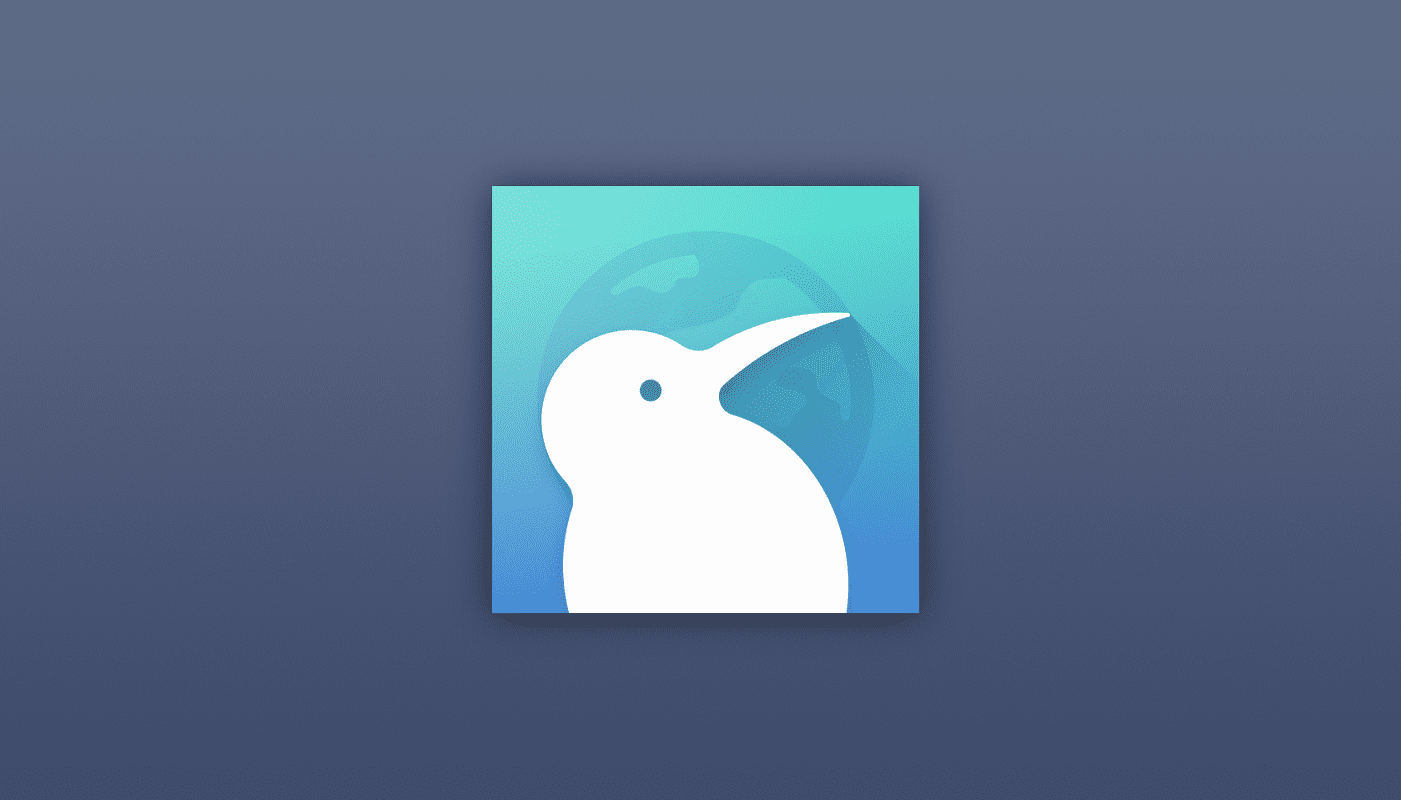
AndroidのKiwiブラウザでは、「ナイトモード」は、通常はサポートしていないサイトでも、すべてのWebページでダークモードを有効にする優れた機能です。ナイトモードは、Webブラウザに固有のダークモードの欠陥を認識することにより、典型的なダークモードを拡張したものです。
ダークモードは、暗い色を使用して画面の明るさを弱める代替カラーパレットです。これの主な利点は、暗闇で使用したときに画面がはっきりと明るくならないことです。さらに、一部の人々は、黒または暗い背景に白いテキストを好み、読みやすく、目の負担が少ないと感じています。OLEDまたはAMOLED画面を使用しているユーザーの場合、発光ピクセルが生成する光が少なくて済むため、ダークモードでも省電力が実現します。
ただし、ブラウザで使用する場合、ダークモードには重大な制限があります。ブラウザは独自のインターフェイスを暗いテーマに設定できますが、通常、明るい白い背景のWebサイトをロードするため、本質的にポイントが無効になります。そこで、キウイの「ナイトモード」が登場します。ナイトモードはダークモードを有効にし、ウェブサイトの配色を上書きして、背景を黒に、テキストを白に変更します。背景が白以外のWebサイトの場合、ナイトモードでは、デフォルトの背景を黒に置き換えるのではなく、暗い色を使用します。
ヒント:Webサイトの配色を変更すると、使いやすさの問題が発生する場合があります。たとえば、画像は影響を受けません。これにより、透明な背景と黒いコンテンツを使用する画像で問題が発生する可能性があります。
ナイトモードの外観を構成するには、アプリ内設定を開く必要があります。これを行うには、まずアプリの右上隅にあるトリプルドットアイコンをタップする必要があります。
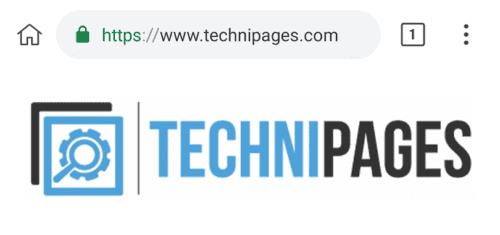
アプリ内設定にアクセスできるようにするには、右上隅にあるトリプルドットアイコンをタップします。
ドロップダウンメニューで、上から5番目のオプションである[ナイトモードをオンにする]をタップすると、ナイトモードをアクティブにできます。
設定を開くには、ドロップダウンリストの最後から3番目のオプションである[設定]をタップします。
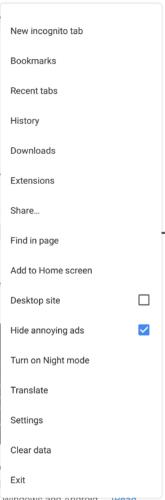
ドロップダウンメニューの下部にある[設定]をタップして、設定を開きます。
設定が完了したら、「ユーザー補助」をタップして正しい設定メニューを開きます。
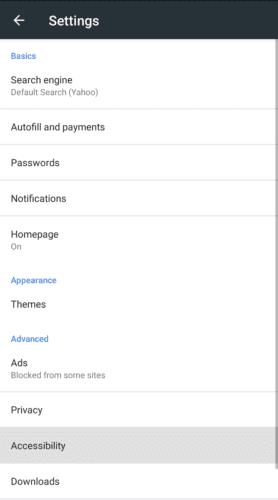
「ユーザー補助」をタップして、正しい設定メニューを表示します。
技術的には、ナイトモードに設定できる設定は「ナイトモードコントラスト」と「グレースケールナイトモード」の2つです。
残念ながら、テストでは「グレースケールナイトモード」は有効または無効にしても違いがないように見えました。これはテスト済みバージョンのバグである可能性があるため、マイレージが異なる場合があります。この機能は、既存の色の暗いバージョンを使用するのではなく、色付きの背景も含めて、すべての背景を黒または灰色の背景に置き換える必要があります。
「ナイトモードコントラスト」を使用すると、ナイトモードの外観を構成できます。スライドバーが表示され、コントラストを85%から115%に設定できます。ウェブサイトの背景が85%と比較的明るい灰色で、テキストのデフォルトの色であるため、これはやや読みにくい場合があります。デフォルト設定の100%では、Webサイトの背景は黒ですが、テキストは特に明るくはありません。これは完全に使用可能ですが、より高いコントラスト設定を好む人もいます。115%の場合、背景は黒のままですが、テキストは明るい白になり、目立つようになります。
スライダーをお好みの位置にドラッグするだけで、ナイトモードの外観を構成できます。
ヒント:有効にするには、ナイトモードをオフにしてから再度オンにする必要があります。
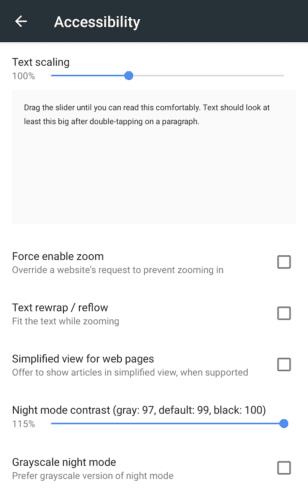
「ナイトモードコントラスト」スライダーをお好みの設定にドラッグして、ナイトモードの外観を構成します。
Facebookストーリーは作成するのがとても楽しいです。Androidデバイスとコンピュータでストーリーを作成する方法を紹介します。
このチュートリアルでは、Google Chrome と Mozilla Firefox での自動再生される迷惑な動画を無効にする方法を学びます。
Samsung Galaxy Tab S8が黒い画面で固まってしまい、電源が入らない問題を解決します。
Fireタブレットでメールアカウントを追加または削除しようとしているですか?この包括的ガイドでは、プロセスをステップバイステップで説明し、お気に入りのデバイスでメールアカウントを迅速かつ簡単に管理する方法をお教えします。見逃せない必見のチュートリアルです!
Androidデバイスでのアプリの自動起動を永久に防ぐための二つの解決策を示すチュートリアルです。
このチュートリアルでは、Google メッセージングアプリを使用して Android デバイスからテキストメッセージを転送する方法を説明します。
Android OSでスペルチェック機能を有効または無効にする方法。
Samsungが新しい旗艦タブレットのラインナップを発表したとき、注目すべき点がたくさんありました。 Galaxy Tab S9とS9+は、Tab S8シリーズに期待されるアップグレードをもたらすだけでなく、SamsungはGalaxy Tab S9 Ultraも導入しました。
Amazon Kindle Fireタブレットで電子書籍を読むのが好きですか? Kindle Fireで本にメモを追加し、テキストをハイライトする方法を学びましょう。
Samsung Galaxy Tab S9タブレットでデベロッパーオプションとUSBデバッグを有効にする方法について説明するチュートリアルです。






